
刚好写完相关的工作笔记,顺便在这里记录一下,很多人一想到鼠标,总觉得比其他电子产品LOW,其实不然,在此先介绍一下这款鼠标,希望能给大家带来一些不一样的东西 。
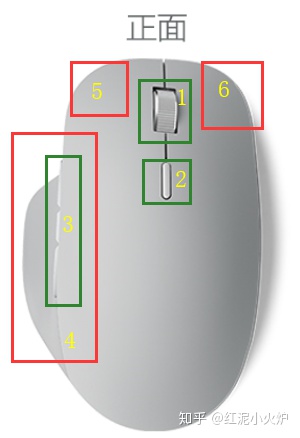
1,滚轮:主要的作用是滑动当前页面,但这款鼠标的滚轮的作用远不止如此。
短按滚轮(向下短按),滚轮的作用如下:
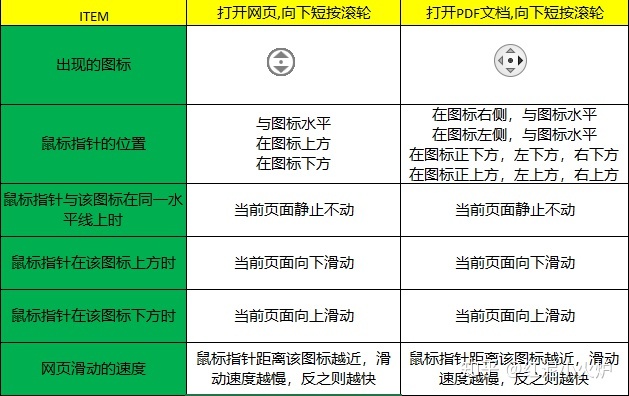
这个功能可以帮助人们在需要长时间浏览文档、网页等解放双手,十分好用,当你不想用它的时候,再次短按滚轮,即可取消该功能。
2,中键:这个按键其实是一个切换按钮,当你在京东上购买这款鼠标时,可以看到这样的介绍:

所谓的平滑磁滚动,举个例子,小朋友玩具车,手持玩具车,划拉一下车的轮子,虽然你只是划拉了一下,但车的轮子可以转好几圈,没有阻碍。平滑滚动就是这个意思。
所谓的触力反馈滚动,使用起来的感受就是,划拉一下,它动一下,滚轮被卡定,再划拉一下,它就再动一下。
中键的作用就是将滚轮的这两种工作模式进行切换。以便用户选择自己喜欢的模式,以便适用于不同的使用场景,和个人喜好。
3,侧键:这三个侧键是可以自定义的,通过编程来实现例如,DPI调节,执行复杂的宏,保存文档等功能。
我工作自用的就是这款鼠标,目前它的功能是,前/后键对应网页的“前一页”,“后一页”的功能。中间的键是 “task view”的功能,什么是task view? 就是将PC当前打开的所有的任务进行总览。方便快速选择自己想要进入的任务。
4,红色边框框起来的这个区域,是一个人体工学的设计:

5,5/6 处,这是常规的Left/Right键,这个没什么好说的。

关于背面,就是一个开关,蓝牙连接的通道的选择,以及指示灯。
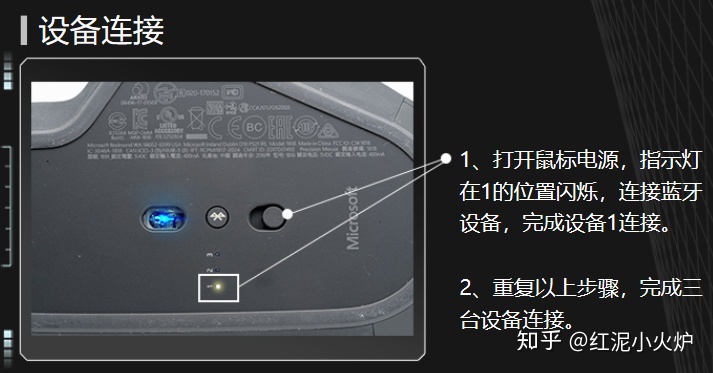
关于一个鼠标可以同时连接三个不同的PC,这个功能有什么酷炫之处?
一张图来说明它的作用。
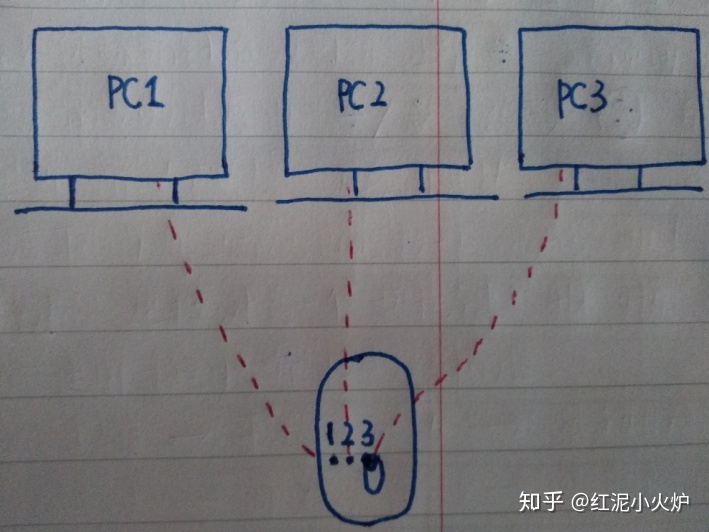
一个鼠标可以同时连接3台设备,带有蓝牙图标的按键,可以将鼠标在不同的设备之间进行切换,这样的功能可以应用在复杂的工作场景中,很好地提高工作效率,比如我日常的工作,一般是一个鼠标连接2台电脑。显然是比每一天电脑都配备一个鼠标方便得多。
需要注意的是,此款鼠标与PC连接的方式,除了蓝牙还有USB cable,当它与PC与用USB cable 连接时,自然不能支持多设备连接的功能了。
相比起其他的鼠标,这款鼠标应用了微软蓝影技术,具有更好的追踪效果,适用于更多的平面使用。
本片文章可以进行拓展的知识有:
1,如何自定义侧键功能?
2,DPI是什么?
3,微软蓝影技术是什么?
----------------------------------分割线--------------------------------
2019.03.20更新
如何自定义各按键的功能?
1,下载一个MKC(Mouse and Keyboard center),在微软官方网站:Microsoft Mouse and Keyboard Center
如下图,这里有32bit/64bit 可供选择:
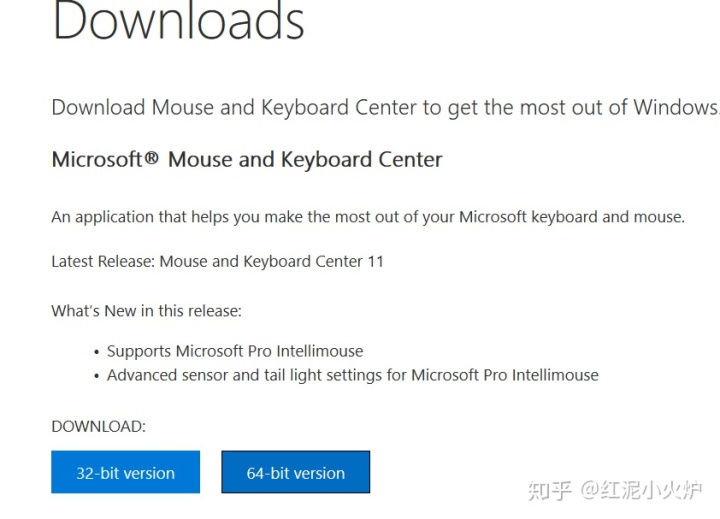
选择对应的系统直接安装(Run)或者先保存下来(Save/Save as)再安装,安装的过程非常简单,傻瓜式安装没什么难度,整个安装过程需时2-3分钟。
安装成功后,就会看到一个设置面板,在这里可以进行各个按键的自定义,
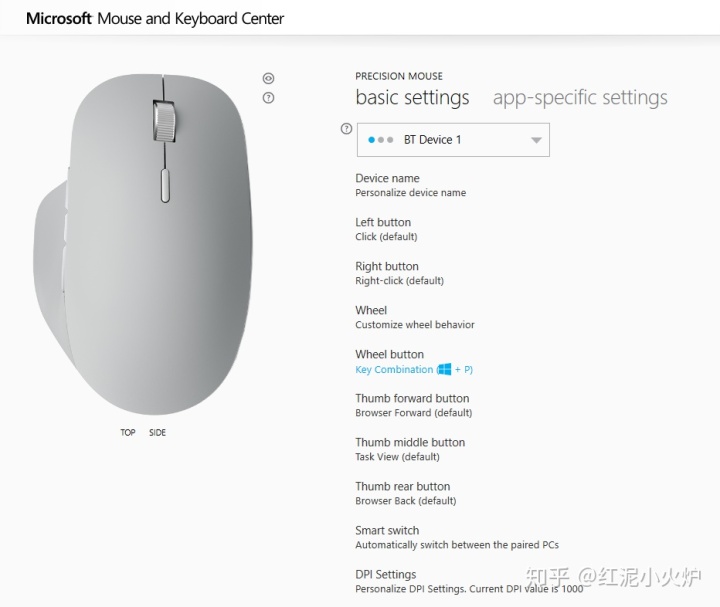
简单解释一下,右侧内容从BT Device 1 ,往下依次是:设备名称,左键,邮件,滚轮,滚轮键,拇指前键,拇指中键,拇指后键(就第一张图标号为3的那几个键),智能切换,DPI设置等等。
2,自定义按键功能,如下图,假如我要重新定义(Re-assigned)拇指中键的功能,我就先选择到该按键。
从下图中可以看出,该按键默认的功能是Task View.
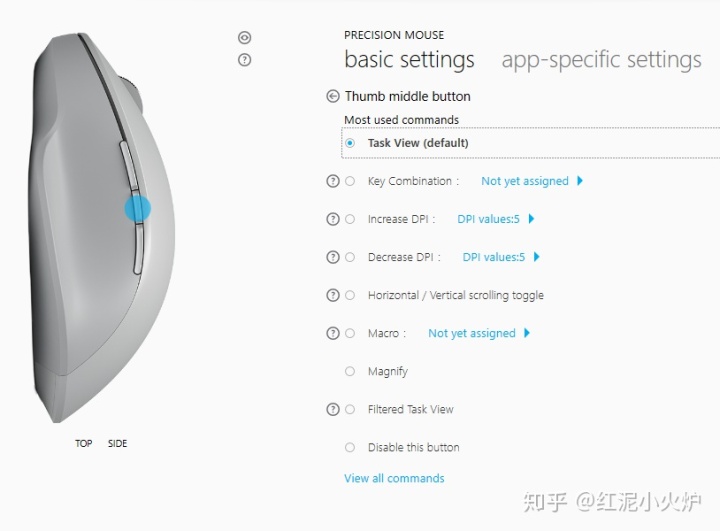
选择Key Combination,点击Not yet assigned.出现如下内容,我将 Windows+D(多任务切换)自定义为拇指中键的信功能。
我们知道,Window 快捷键的种类非常之多,如果你经常用哪到哪个功能,就可以将哪个功能自定义到鼠标的按键上,使用起来非常方便。
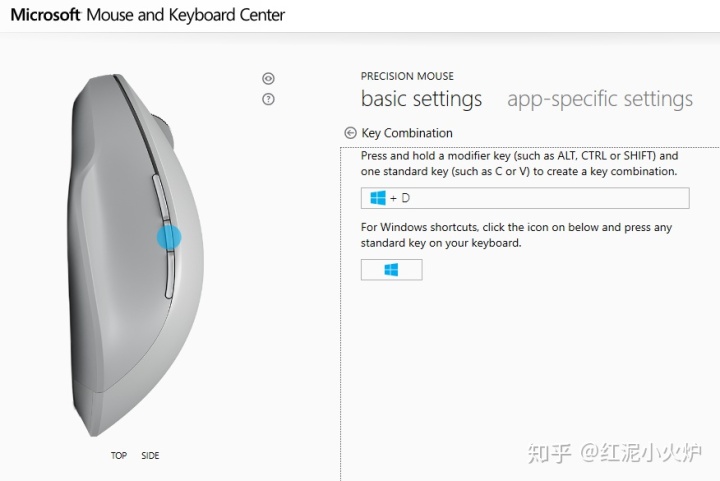
3,关于该鼠标可以同时连接三台电脑工作的功能,我昨天讲的比较简单,昨天说的是,同时连接三台电脑后,短按带有蓝牙图标的按键进行切换,实际上这样也不够方便,但是,如果你下载了MKC,可以在MKC中进行设置,以便于在不用手动切换的情况下,也能够同时控制3台电脑
在basic setting 下方选择 Smart switch, Enable Smart Switch(就是将其下方的开关设置为ON),开关的下方呢,显示的是鼠标与Device 连接的状态,写这篇文章时,我只连接了一台设备,所以我们只能看到只有一台设备的状态指示灯为蓝色。
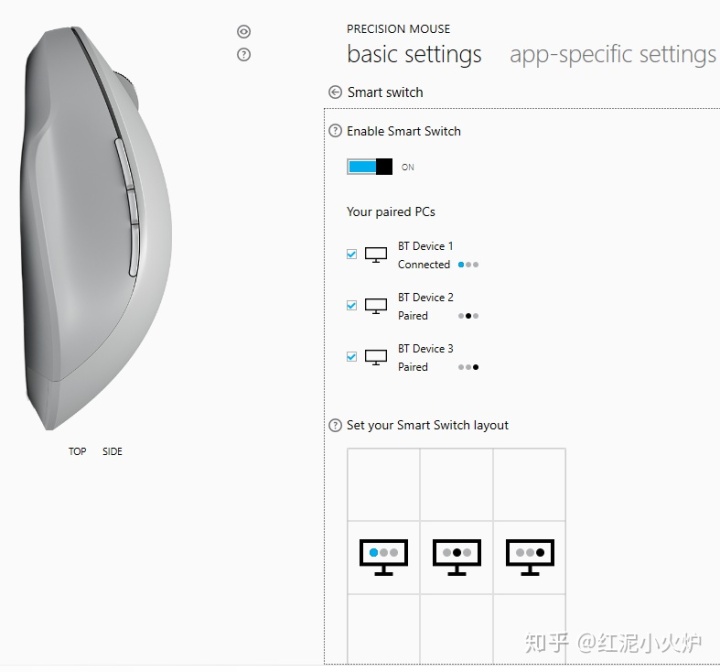
Set you Smart Switch layout 的意思是说,你在实际应用该鼠标时,你的三台电脑是怎么放置的,就在这个阵列里怎么放置你的电脑,当你在用一个鼠标控制这三台电脑时,你的鼠标的走线就是怎样的,这里贴2种实际应用中的情况以便大家理解:
A:三台PC水平放置,这种情况比较常见:

B:PC 叠放,还有更多应用的情况,就不一一列举了。

4, 关于DPI。
A: Optical DPI is the resolution of the sensor on the tracking surface.
B: Optical DPI depends sensor’s pixel size and the magnification of lens.
Optical CPI = Magnification * 1inch / pixel size
For example, if the sensor pixel size if 50um, and the Magnification of lens is 2, the DPI is 1000.
CPI of Sensor System
A:CPI (Counts per Inch) means how many counts reported by sensor every 1 inch movement.
B: CPI could be times of DPI by the FW interpolating algorithm.
For example. If the DPI is 1000, then FW generates 4 counts per pixel, then the CPI is 4000.
懒得翻译了,有兴趣伙伴可以自己去学习下。
在MKC里,DPI是可以设置的:
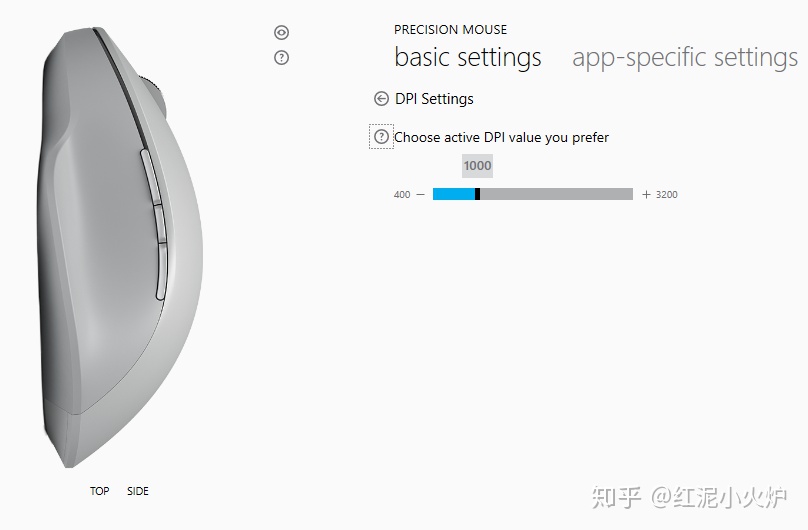
好啦,到这里这款鼠标基本就介绍完全了。
有什么想问的可以评论问我。
Have a nice day
Elina.























 被折叠的 条评论
为什么被折叠?
被折叠的 条评论
为什么被折叠?








